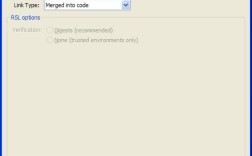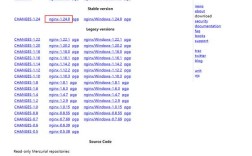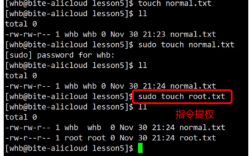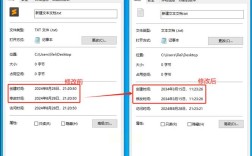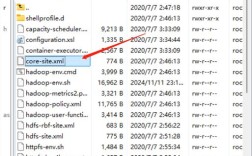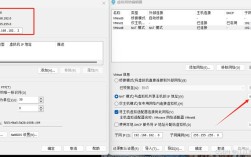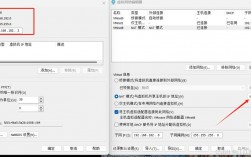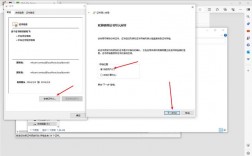在CentOS操作系统中,文件只读问题通常涉及到权限设置、文件系统状态以及特定工具的使用,以下是关于CentOS文件只读问题的详细解答:
文件只读的常见原因及解决方法
1、权限不足:
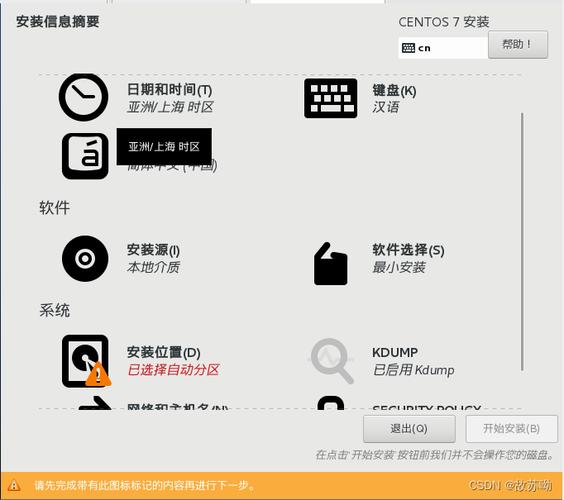
当普通用户尝试修改某些关键系统文件时,可能会遇到权限不足的问题,此时需要切换到root用户或使用sudo命令来获取足够的权限。
解决方法:使用su root切换到root用户,或者在命令前加上sudo以提升权限。
2、文件系统挂载为只读:
有时文件系统可能因错误或维护而挂载为只读状态,这会导致所有文件都无法写入。
解决方法:检查并重新挂载文件系统为读写状态,使用命令如mount o remount,rw /。
3、临时文件或编辑器设置问题:
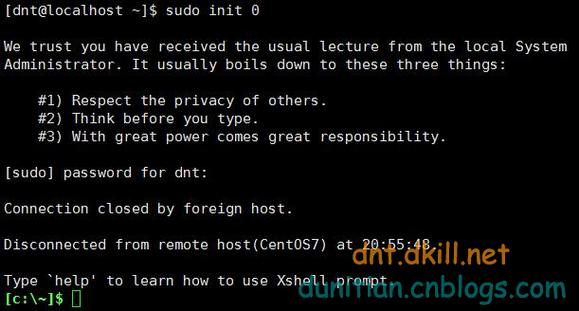
打开文件时可能存在临时文件(如.swp文件),导致默认以只读方式打开。
解决方法:删除同名带后缀的临时文件,或在打开文件时按E键确认编辑。
4、文件损坏或磁盘错误:
文件损坏或磁盘错误也可能导致文件变为只读状态。
解决方法:使用fsck等工具检查并修复文件系统错误。
设置文件为只读的方法
1、使用chmod命令:
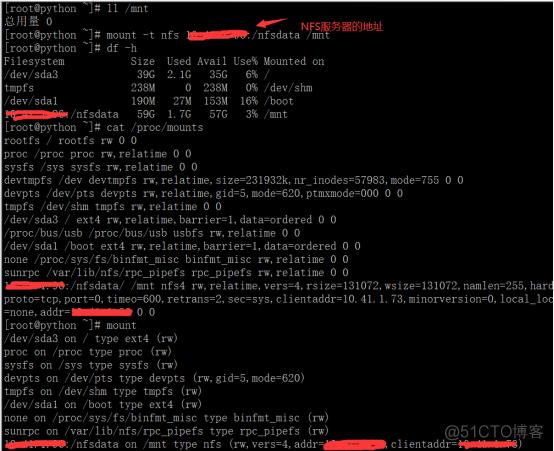
通过chmod uw命令取消用户的写入权限,使文件变为只读。
chmod uw example.txt将example.txt设置为只读。
2、使用chattr命令:
chattr +i命令可以设置文件的不可变属性,使其无法被修改或删除。
chattr +i example.txt将example.txt设置为不可变。
3、查看和验证文件权限:
使用ls l命令可以查看文件的详细权限信息,确认是否已设置为只读。
只读权限的文件会显示为rrr。
相关问答FAQs
问题1:如何在CentOS中将文件设置为只读?
答:在CentOS中,可以使用chmod命令和chattr命令将文件设置为只读,具体方法如下:
使用chmod命令:chmod uw example.txt(取消用户的写入权限)。
使用chattr命令:chattr +i example.txt(设置文件的不可变属性)。
问题2:如何查看文件是否已设置为只读?
答:可以使用ls l命令查看文件的详细权限信息,如果文件已设置为只读,其权限将显示为rrr,表示所有者、所属组和其他用户都只有读取权限。